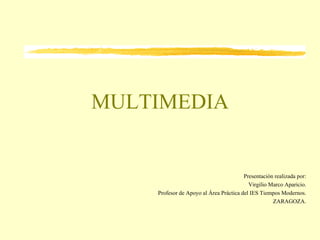
Multimedia
- 1. MULTIMEDIA Presentación realizada por: Virgilio Marco Aparicio. Profesor de Apoyo al Área Práctica del IES Tiempos Modernos. ZARAGOZA.
- 2. MULTIMEDIA • Dispositivos multimedia. • Tratamiento de sonido. • La grabadora de sonidos. • Reproductor de Windows Media. • Vídeos digitales.
- 3. Al índice DISPOSITIVOS MULTIMEDIA I •Multimedia es una palabra que viene de unir otras dos: múltiples y medios. Se refiere a las aplicaciones informáticas que son capaces de presentar información en texto, imágenes fijas, animaciones, vídeos, sonidos, músicas, etc. •En la actualidad casi todos los equipos informáticos cuentan con dispositivos multimedia puesto que hay una gran cantidad de recursos que no serían accesibles sin ellos. Algunos de los más básicos son los siguientes: Tarjeta de audio Micrófono Altavoces Regrabadora de CD Reproductor de DVD Tarjeta de vídeo
- 4. Al índice DISPOSITIVOS MULTIMEDIA II •Hay dispositivos multimedia más especializados tales com Joistick, Tarjetas digitalizadoras de vídeo, Instrumentos musicales, Cámaras de vídeo, Webcam, Tarjetas sintonizadoras, Cámaras fotográficas, Escáner, etc Tarjeta sintonizadora Joistick Batería digital Tarjeta digitalizadora De vídeo Cámara digital Escáner Cámara de vídeo digital Webcam
- 5. Al índice TRATAMIENTO DEL SONIDO I. El sonido es una vibración que se propaga, normalmente por el aire, y que es percibida por las personas debido a la presión que esa vibración ejerce sobre nuestro tímpano, la cual es conducida por los componentes del oído medio e interno al nervio auditivo y desde él hasta el cerebro, donde es interpretada. La vibración que acompaña a cada sonido es análoga a sus propiedades de intensidad, tono, etc. Esto quiere decir que la señal que acompaña a la información de sonido en la naturaleza es analógica. Los ordenadores no trabajan con informaciones analógicas, sino con señales digitales, de ahí que sea necesario traducir la señal analógica de la naturaleza en digital, para que el ordenador la pueda trabajar, y después la vuelva a convertir en analógica, para que podamos oírla, estas funciones las realizan la tarjeta de sonido y los altavoces.
- 6. Al índice TRATAMIENTO DEL SONIDO II. La tarjeta de sonido permite escuchar sonidos grabados digitalmente y conservados en archivos, incluir sonidos en documentos multimedia, escuchar sonidos, retocar sonidos de voz, de música o de ruidos. La tarjeta de sonido requiere programas de tratamiento de sonido para funcionar. Entrada de audio desde un reproductor externo Entrada de micrófono Puerto midi/joistick Salida para altavoces Salida de audio para Grabadora o amplificador
- 7. Al índice TRATAMIENTO DEL SONIDO III. Los diferentes tipos de sonidos se pueden presentar en multitud de formatos. Determinados programas logran cambiar el formato de los sonidos para así poder interpretarlos correctamente. WAV.Son los más utilizados por Windows; almacenan sonidos reales en forma digital MIDI.No almacenan sonidos reales, sino instrucciones para que un sintetizador genere la música con ellas. Ocupan menos espacio en el disco duro que el sonido real pero son de peor calidad. MP3.Almacenan, como los WAV, sonido real, pero lo hacen de forma comprimida, con lo cual ocupan menos espacio en el disco duro. WMA.Son los archivos del reproductor de Windows XP, son también archivos comprimidos.
- 8. Al índice TRATAMIENTO DEL SONIDO IV. En la bandeja de iconos de la barra de tareas de Windows, que se encuentra a la izquierda de la parte inferior de la pantalla encontramos un icono con forma de altavoz que, al activarlo, nos ofrece una imagen de un potenciómetro con el que se regula el volumen de los sonidos reproducidos por el ordenador. En el menú Inicio, Programas, Accesorios, Entretenimiento y Control de Volumen, tenemos acceso a un cuadro con potenciómetros que nos permiten regular el volumen de todos los dispositivos que se están utilizando.
- 9. Al índice LA GRABADORA DE SONIDOS I. Windows dispone de un accesorio que permite grabar, mezclar, modificar y reproducir sonidos en formato WAV. Para realizar estas funciones es necesario introducir los sonidos a través de la tarjeta de sonido Para grabar un archivo de sonido. •Abrir el menú Inicio, Programas, Accesorios, Entretenimiento y Grabadora de sonidos. 2.Preparar el micrófono o la fuente de sonido. 3. Hacer “clic” sobre el botón grabar 4. Hacer “clic” sobre el botón detener 5. Hacer “clic” sobre el botón reproducir 6. Guardar mediante el correspondiente comando del menú Archivo de la grabadora.
- 10. Al índice LA GRABADORA DE SONIDOS II. La grabadora de sonidos permite realizar una gran variedad de modificaciones en los archivos de sonido: unir o mezclar con otros archivos de sonido, cortar parte de uno, agregar eco, aumentar o disminuir la velocidad de reproducción, etc. Para estas actuaciones se debe abrir el menú Edición, Efectos, de la grabadora. Se puede anular un efecto introducido desde el comando Archivo, Revertir.
- 11. Al índice LA GRABADORA DE SONIDOS III Para unir dos archivos de sonido. • Abrir el menú Inicio, Programas, Accesorios, Entretenimiento y Grabadora de sonidos. 2. Abrir el archivo que contiene el sonido que se va a utilizar como base. 3. Reproducir el sonido que se va a utilizar para averiguar el punto en el que interesa añadir el segundo archivo. 4. Volver a reproducir el primer archivo y detenerlo en el lugar en el que se desee insertar el otro. 5. Abrir el menú Edición y seleccionar la opción de Insertar archivo. 6. Seleccionar el archivo del segundo sonido y hacer clic sobre el botón Abrir. 7. Reproducir el archivo para comprobar el efecto conseguido. 8. Guardar el resultado mediante la opción Guardar Como.
- 12. Al índice LA GRABADORA DE SONIDOS IV Para mezclar dos archivos de sonido. • Abrir el menú Inicio, Programas, Accesorios, Entretenimiento y Grabadora de sonidos. 2. Abrir uno de los archivos que se quiere mezclar. 3. Abrir el menú Edición y seleccionar la opción de Mezclar con el Archivo. 4. Seleccionar el archivo del segundo sonido y hacer clic sobre el botón Abrir. 5. Reproducir el archivo para comprobar el efecto conseguido. 6. Guardar el resultado mediante la opción Guardar Como.
- 13. Al índice REPRODUCTOR DE WINDOWS MEDIA I. Windows dispone de un reproductor de archivos multimedia tanto de audio como de vídeo pudiendo también reproducir CD, DVD, sintonizar emisoras, etc. Se activa mediante el menú Inicio, Programas, Reproductor de Windows Media. Se puede cambiar el aspecto de del reproductor en dos modos: completo y máscara. Existen varias máscaras disponibles que se seleccionan desde el menú Ver o desde el botón correspondiente Modo completo Modo máscara
- 14. Al índice REPRODUCTOR DE WINDOWS MEDIA II. Para reproducir CD musicales se introduce el CD en el reproductor. Si no está el reproductor activado aparece un cuadro de texto en el que debemos pulsar la opción Aceptar. Si el reproductor de Windows Media está activado se despliega el menú Reproducir y se selecciona la opción CD de audio. Mientras se reproduce el CD puede modificarse el nombre de las canciones, el orden de la reproducción, etc para ello se debe pulsar con el botón derecho sobre la pista correspondiente en la lista de reproducción.
- 15. Al índice REPRODUCTOR DE WINDOWS MEDIA III. Para reproducir archivos de sonido se activa el reproductor Windows Media, se abre el menú Archivo, Abrir y se selecciona el archivo deseado. El reproductor permite reproducir todo tipo de formatos de audio WAV, MIDI, MP3, etc.
- 16. Al índice VÍDEOS DIGITALES I. •Hoy es posible trabajar con archivos de vídeo en el ordenador, de tal manera que podemos ver películas, grabar imágenes, realizar montajes, modificar secuencias, etc. Existen diversos formatos de vídeo digital: AVI. Es un formato desarrollado por Microsoft y puede reproducirse en cualquiera de los reproductores de Windows. WMV. Es el formato de vídeo del reproductor de Windows Media. Tiene alta compresión con poca pérdida de calidad. MOV. Se reproduce mediante un programa específico denominado Quick Time Player. MPEG. Permite vídeos de gran calidad con tamaños muy reducidos. En los últimos tiempos su uso se ha generalizado. ASF. Es un formato desarrollado por Microsoft para la transmisión de vídeo en tiempo real por Internet.
- 17. Al índice VÍDEOS DIGITALES II. •La señal de vídeo es analógica aunque diferente a la del sonido. Las tarjetas digitalizadoras de vídeo la transforman en digital para que pueda ser tratada por el ordenador. Constan de: –Entradas de vídeo –Entradas de audio. –Conectores con la tarjeta de vídeo y con el monitor. –Salida de audio. –Entrada de micrófono. •Los archivos de vídeo precisan de mucho espacio en el disco duro, unos 17 Mb por segundo de imagen. Por eso es preciso desarrollar formatos en los que se nos presenta la información comprimida.
- 18. Al índice VÍDEOS DIGITALES III. •Para reproducir archivos de vídeo es preciso: •1 Abrir el menú Inicio, Programas, Reproductor de Windows Media. •2. Desplegar Archivo y Abrir. •3. Localizar el archivo de vídeo deseado. •4. Hacer “clic” en Reproducir. Se pueden utilizar también las variantes de Pantalla Completa o Máscara.
- 19. Al índice VÍDEOS DIGITALES IV. •Para reproducir archivos de vídeo grabados con formato MOV es preciso tener instalado el reproductor de Quick Time Player y después: •1 Abrir el menú Inicio, Programas, Quick Time, Quick Time Player. •2. Desplegar Archivo y Abrir película ... •3. Localizar el archivo de vídeo deseado y hacer “clic” sobre el botón Abrir. •4. Hacer “clic” en Reproducir.